デスクトップPCが起動しない?!

届いたばかりのデスクトップPC。さあ、いざ起動しよう!とモニタやキーボードなど接続したけれど、本体の電源を入れても画面が真っ黒で起動しない・・・そんな悲しい状況になってしまった時、まずは焦らずに以下の項目を確認してみてください。

A.モニタの電源は入れましたか?早く起動したい気持ちからついつい、モニタの電源ボタンを押すことを忘れてしまいがちです。
B.PC本体は間違いなく電源が入っていますか?デスクトップPCには、背面(後側)にも電源スイッチが付いているものがあります。背面の電源スイッチがOFFになっていないか確認しましょう。

C.PCとモニタの接続ケーブルはしっかり繋いでありますか?
デスクトップPCとモニタを繋ぐケーブルには、主に以下の規格があります。
・VGA(ブイジーエー)
※またはD-sub(ディーサブ)15ピン、アナログRGB(アールジービー)などの呼び名があります

・DVI(ディーブイアイ)
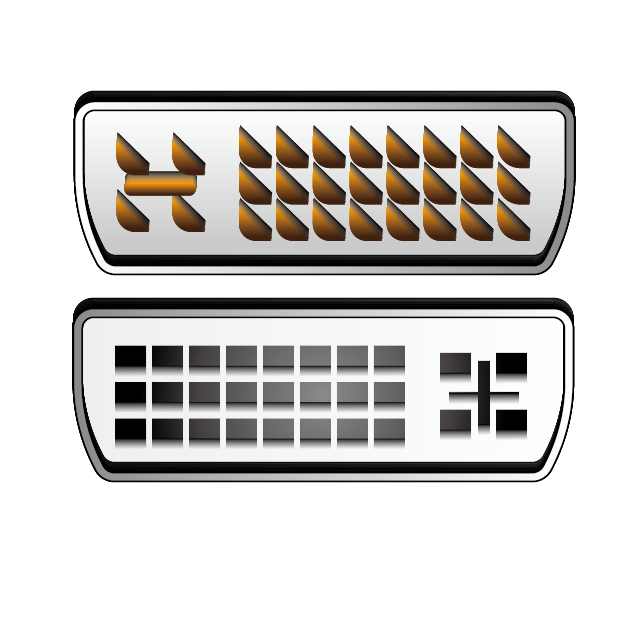
・HDMI(エイチディーエムアイ)

・ディスプレイポート

お使いのPCとモニタの規格にあったケーブルで繋いでいるか確認してみましょう。特に変換コネクタなどを使用している場合は、データ出力の方向にあったコネクタを利用しているのかどうかにも注意が必要です。
D.【Windowsキー+Ctrl+Shift+B】を押して、グラフィックドライバのリセットを試してみましょう!
PC本体には電源が入ってブーンという音もするし、ケーブルも間違いなく繋いでいるけれど、やっぱり画面が真っ黒ならば、本来PCから出力されているはずの映像信号をうまく送信できていない可能性があります。この場合、映像信号処理に関連するグラフィックドライバのリセットをすることで、改善される可能性があります。
悲しいかなA~Dまで全部やってもとにかく真っ黒!という状況のあなたは、シンプルにPCメーカーにお問合せしましょう。
また、リングローでもご相談を受け付けています。他社で購入したPCであっても、お困りごとがございましたらお気軽にお問合せください。(TEL:0120-956-892 営業時間:月~金 10時~17時)
デスクトップPCには、一体型のノートPCとはまた違った特徴があります。この記事が少しでもみなさんのお役に立てば嬉しいです。
担当:大野
★★今回のようなご不明点も電話・メールにて何度でもご相談いただける『R∞PC(アールピーシー)』、おかげさまで大好評!『がっちりマンデー!!』でも特集されました!★★

関連記事
-

-
新Edge(Chromium)で特定のサイトをすぐに開けるようにする4つの方法~アプリとしてインストール~
前回は、新Edgeで特定のサイトをすぐに出せるようにする方法として、スタートメニューにピン
-

-
一部のメールが入ってこない場合の対処法~Outlook~
用途に合わせてパソコンを何台か所有しているという方、少なくないと思います。複数のパソコンで
-

-
パソコンが起動しないときに試すこと【ノートパソコン編】
朝会社に来ていつものようにパソコンの電源ボタンを押して立ち上げようとしたが、パソコンが起動し
-

-
【WPS Office】Spreadsheets 行と列のサイズ変更方法③
今回はSpreadsheets(スプレッドシート)の行(列)間を空けて複数の行と列のサイズ
-
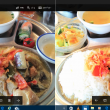
-
Windows10『フォト』の使い方~写真編集機能②~
今回は、前回に引続き、写真編集機能をご紹介していきます(^^)♪ まずは、スタートメニュー
-

-
「指定されたパスは存在しません」データが開けない場合の対処法①
新しいパソコンを購入したら、まずはUSBメモリーや外付けHDD(ハードディスク)、オンライ
-

-
自分に合ったスマートな年賀状作りをしよう!
つい最近2017年が始まったかと思えば、あっという間に年末が近づいてきましたね~! 今年も年賀状
-
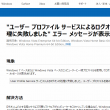
-
【Windows7】「User Profile Service サービスによるログオンの処理に失敗しました。」エラーの対処法①
先月上旬より、Windows7のパソコンで、起動時に「User Profile Service(
-

-
PCが起動しない時の代表的な原因とその対策
当社ではPCの出張サポートのご依頼も承っています。 中でも
-

-
winmail.datの対処方法~Mozilla Thunderbird~
前回、winmail.dat(ウィン メール ドット ダット)というファイルについてご紹介









